
php editor Strawberry は、QQ ブラウザのホームページを設定する方法を提供します。 QQ ブラウザは強力なブラウザであり、個人の好みに応じてカスタマイズされたホームページを設定できるため、お気に入りの Web ページをより便利に閲覧できます。この記事では、すぐに使い始めてパーソナライズされたブラウジング体験を楽しめるように、QQ Browser のホームページを設定する方法を詳しく紹介します。固定ホームページの設定でも、カスタマイズされたホームページの設定でも、QQ ブラウザのホームページの設定方法を簡単にマスターできるように、質問に 1 つずつ答えます。見てみましょう!
方法は次のとおりです:
1. QQ ブラウザを開き、右上隅に 3 本の横線のアイコンがあります。メイン メニュー。クリックして開きます
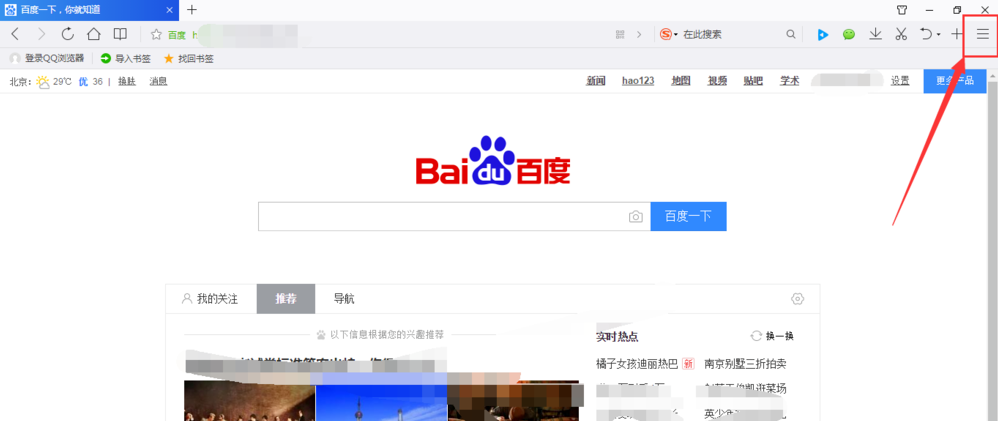
2。メイン メニュー バーの下で、[設定] オプション バーを選択し、クリックして選択します
3. 設定の一般に移動 設定の最初の列は、起動時にホームページを開くオプションで、新しいタブ ページ、空白のページ、カスタマイズされた Web ページなど、多くのオプションから選択できます。
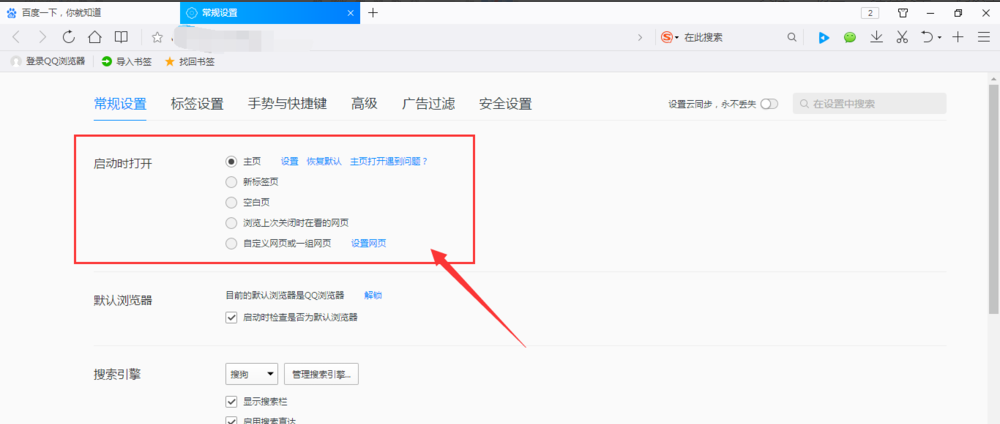
4. カスタム Web ページ設定を選択し、[設定 Web ページ] をクリックします。
5. カスタム Web ページで設定 、デフォルトで開くホームページの URL (Baidu など) を入力し、Baidu の URL リンクを入力し、[OK] をクリックして保存します (図
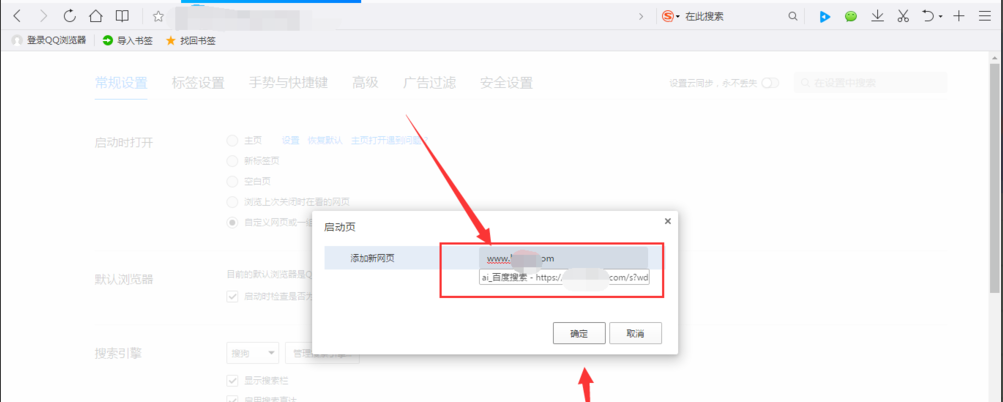
6. QQ ブラウザを再度開くと、デフォルトのホームページとして設定された Baidu ホームページが開きます。
上で説明した QQ ブラウザのホームページ設定の詳しい手順は理解できましたか?
以上がQQ Browser のホームページの設定方法_QQ Browser のホームページの設定方法の詳細内容です。詳細については、PHP 中国語 Web サイトの他の関連記事を参照してください。